När du skickar e-post till kollegor med en PDF-bifogad fil måste du ha stött på problem som att PDF-filer är för stora för att skicka eller det tar lång tid att skicka. I det här fallet måste du komprimera PDF-filer till mindre på ett enkelt sätt med relativt hög kvalitet. Här är två effektiva sätt att krympa PDF-filer, inklusive en gratis onlinekompressor och ett professionellt verktyg - Adobe Acrobat.
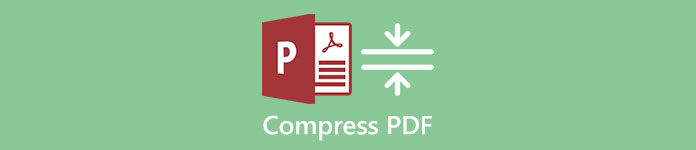
- Del 1: Hur man komprimerar PDF-filer gratis online
- Del 2: Så här komprimerar du PDF-filer i Adobe Acrobat
- Del 3: Tips för komprimering av PDF
Del 1: Hur man komprimerar PDF-filer gratis online
Om du bara vill minska PDF-filer till en mindre storlek kan du använda en gratis online-kompressor för att göra det enkelt och effektivt. Apeaksoft gratis online PDF-kompressor kan hjälpa dig att komprimera PDF-filer helt gratis online utan att installera någon programvara. Vad du bara behöver göra är att ladda upp filer och klicka med musen flera gånger.
Normalt begränsar de flesta postlådor inklusive Gmail, Hotmail och Yahoo e-poststorleken till 25 MB, så den bästa storleken på en PDF-bilaga är mindre än 20 MB. Apeaksoft Free Online PDF Compressor kan komprimera PDF-filer över 50% utan att förlora så mycket kvalitet, vilket helt kan tillgodose ditt krav. Och om bilderna upptar en stor del av PDF kan den komprimerade storleken till och med nå 90%.
- Komprimera PDF-filer från alla stora till mindre på mindre än 20 MB gratis online.
- Producera PDF-filer med maximal kvalitet efter att ha komprimerat mer än 20% i storlek.
- Stöd vilken webbläsare som helst på dator och mobil, och därmed kan du också minska PDF-filer på mobilen.
- Ta bort dina PDF-filer noggrant efter 24 timmar, vilket skyddar din privata information.
steg 1 Navigera till Apeaksoft Free Online PDF-kompressor i vilken webbläsare som helst på din dator eller mobil.
steg 2 Klicka på Välj PDF-filer för att välja PDF-filen du behöver komprimera eller helt enkelt dra mål-PDF-filen till den prickade rutan. Då börjar den komprimeras automatiskt. Efter några sekunder komprimeras PDF-filen till en mindre storlek.
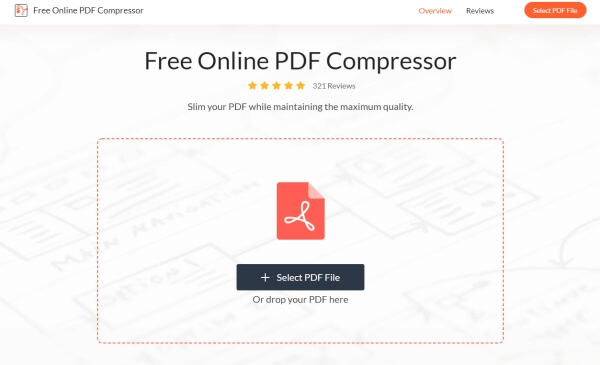
steg 3 Klicka på Ladda ner PDF -knappen och PDF-filen sparas i mappuppsättningen i din webbläsares nedladdningsinställning. Du hittar den i standardmappen eller öppnar den direkt genom popup-fönstren när nedladdningen är klar.
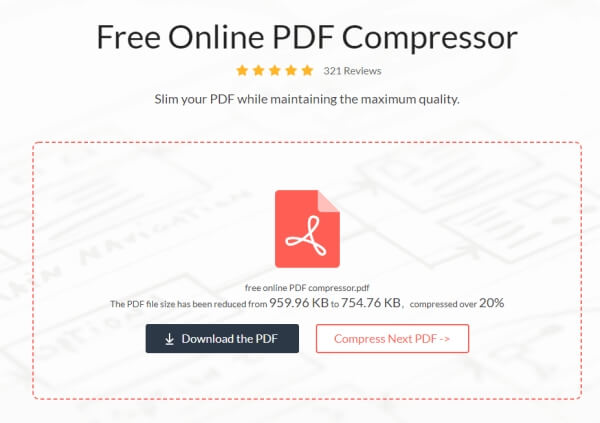
Därefter kan du skicka stora PDF-filer via e-post lätt.
Del 2: Så här komprimerar du PDF-filer i Adobe Acrobat
Du kan också använda professionell skrivbordsprogramvara för att komprimera PDF till en viss storlek. Adobe Acrobat Pro är ett bra val. Inom relativt komplicerad drift ger den detaljerade inställningar främst om bilder för att reducera PDF-filer till vilken storlek du vill.
Adobe Acrobat Pro är inte bara en PDF-kompressor utan också en PDF-beskärare beskära PDF-sidor effektivt.
steg 1 Ladda ner Adobe Acrobat Pro och starta det. Klicka på Öppet i det övre vänstra hörnet och välj den PDF-fil du behöver komprimera. Klicka sedan på Fil och bläddra nedåt för att välja Spara som andra knapp. Klicka sedan på Optimera PDF knapp.
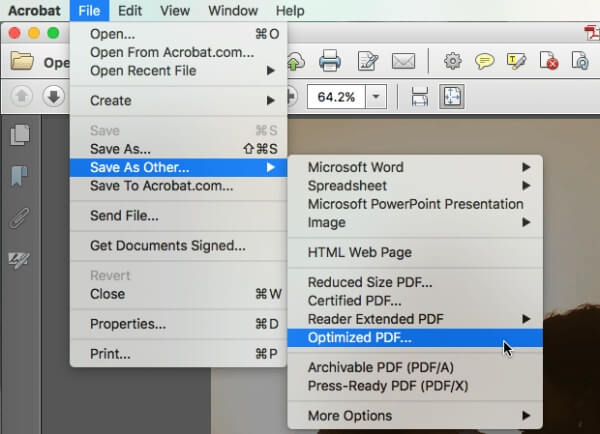
steg 2 Justera sedan de detaljerade parametrarna för bilder som förstorar PDF-storleken. Den innehåller tre typer av parametrar som PPI, kompression och kvalitet.
PPI: Det är en parameter som mäter pixlar. Och ju högre pixlarna är, desto större är bilderna. Du kan justera PPI till ett mindre antal för att minska PDF-storleken, men det kommer att ha effekter på bildupplösningen. Således skulle du bättre justera den högre än 150 PPI för att förbli relativt hög kvalitet.
Komprimering: Det ger många komprimeringsformat att välja inklusive JPEG och JPEG 2000. JEPG 2000 kan spara mer än 30% storlek än JPEG och kan stödja förlustfri komprimering. Så du kan välja JPEG 2000 för att hålla kvaliteten i en mindre storlek.
Kvalitet: Det finns tre kvaliteter inklusive hög, medium och låg. Medium kvalitet rekommenderas eftersom det krymper PDF-storleken och ger en bra bildkvalitet. Om dina ursprungliga PDF-filer är över 100 MB måste du dock välja låg kvalitet.
När du har ändrat parametrarna ska du klicka på OK knappen för att spara inställningarna.
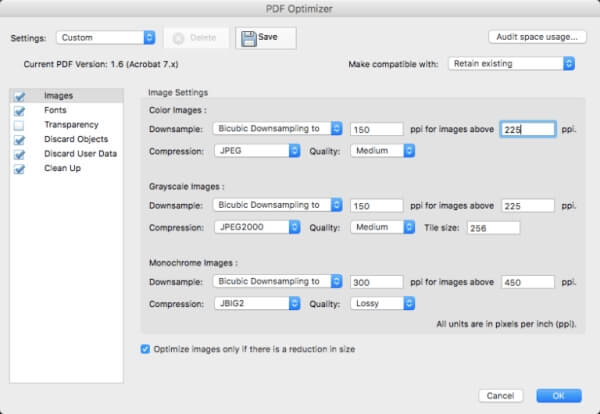
steg 3 Klicka på Spara knappen högst upp på inställningarna och välj önskad mapp att spara.
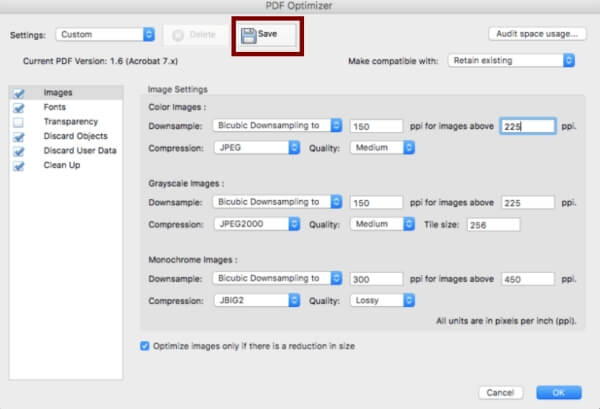
Även om Adobe Acrobat Pro kan anpassa så många inställningar för att komprimera PDF-filer, måste du öppna PDF-filen och sedan komprimera den en efter en. Du bör justera inställningarna till olika värde beroende på bilderna i varje PDF-fil.
Del 3: Tips för komprimering av PDF
Kommer komprimering av PDF-filer att påverka bildkvaliteten?
Ja det kommer det. Det är oundvikligt att behålla den ursprungliga bildkvaliteten efter komprimering av PDF eftersom storleken på bilderna är den främsta anledningen till att förstora PDF-filerna. Men när du minskar PDF-filer kan du justera bildparametern till hög kvalitet, vilket relativt kan förbli bildkvalitet.
Vilken storlek är bäst för att komprimera PDF att skicka via e-post?
De flesta e-postrutor inklusive Gmail, Hotmail och Yahoo begränsar e-poststorleken till mindre än 25 MB som består av texten och bilagan. Så du borde minska PDF-filer till mindre än 20 MB för att säkerställa att e-postmeddelandet skickas framgångsrikt. Naturligtvis kan du också komprimera till en mindre storlek enligt ditt företags regler.
Kan jag krympa PDF-filer via Adobe Acrobat PDF-kompressor online utan att registrera mig?
Jo det kan du. Adobe Acrobat PDF-kompressor online stöder krympning av PDF-filer utan konto. Men det ger bara en chans att komprimera PDF fritt. Om du vill komprimera flera PDF-filer, skulle du bättre välja den alternativa Apeaksoft Free Online PDF-kompressorn.
Slutsats
Om du är kontorsarbetare är det vanligt att du slår samman filer med ord och bilder till PDF-filer och skickar dem via e-post. De sammanslagna PDF-filerna är dock alltid för stora för att skicka, så det är nödvändigt att komprimera PDF-filer till en mindre storlek. Enligt begränsningen av e-postrutor, skulle du bättre minska PDF-filer till mindre än 20 MB. Eftersom det professionella Adobe Acrobat Pro är svårt att använda och det inte är gratis, vilket tar mycket av din tid, skulle du hellre använda den gratis onlinekompressorn för att hjälpa dig att komprimera PDF-filer med ett klick. Om du har några frågor, vänligen lämna din kommentar nedan.




